Formatkonverteringsprogramvare er ikke så vanskelig å gjørekom inn, da du kan finne til og med nettapper som gjør like mye, men det er få alternativer for filkomprimering, og ikke mange av dem leverer bilder av rimelig kvalitet. Contenta Converter Basic er en Mac-app som konverterer mellom forskjellige bilderfilformater, og komprimerer dem. Appen hjelper deg også med å organisere de konverterte bildene ved å sette navn på mønstre basert på en av flere parametere gitt i appen. På samme måte lar den deg lage mapper for å organisere bilder, der mappenavn kan forhåndsdefineres basert på tilgjengelige koder.
Appen har et enkelt dra & slipp-grensesnitt, og du kan konvertere filer én om gangen eller i grupper. Hvis du vil legge til bilder, slipper du dem på appvinduet. Alternativt kan du bruke Legg til bilder -knappen for å bla etter bilder. Rekkefølgen på bildene er ikke viktig, da du kan endre den ved å bruke Flytte opp og Gå ned knapper. Bildet (er) forhåndsvises i et lysbildefremvisning til venstre. Klikker neste lar deg velge et utdataformat og katalog.

Angi et mål for lagring av alle filutganger,og velg et konverteringsformat. Du kan også velge å beholde det originale formatet, og bare endre kvalitetsnivået på bildet. For å endre størrelsen på et bilde, sjekk Reduser bildestørrelsen alternativet, og angi en bildestørrelse enten manuelt eller fra Profil rullegardin som har en liste over forhåndsdefinerte bildestørrelser. Det venstre panelet viser en forhåndsvisning av bildene, og en estimert reduksjon i størrelse etter komprimering.
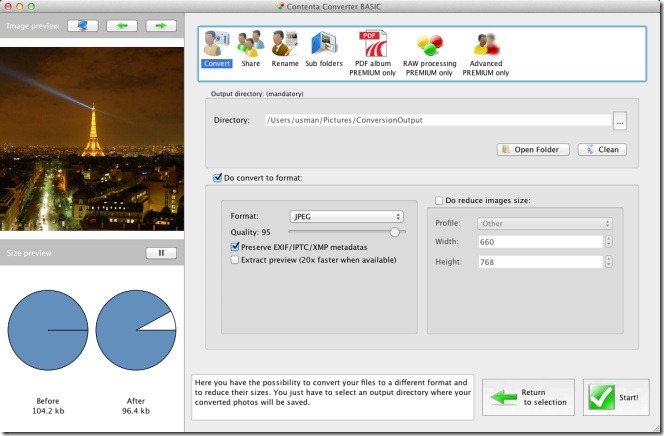
For å sammenligne hvordan bildene vil se ut førog etter konvertering, klikk på knappen med en datamaskin på den, rett over forhåndsvisningsområdet. Et nytt vindu åpnes med både de originale og komprimerte bildene, side om side.
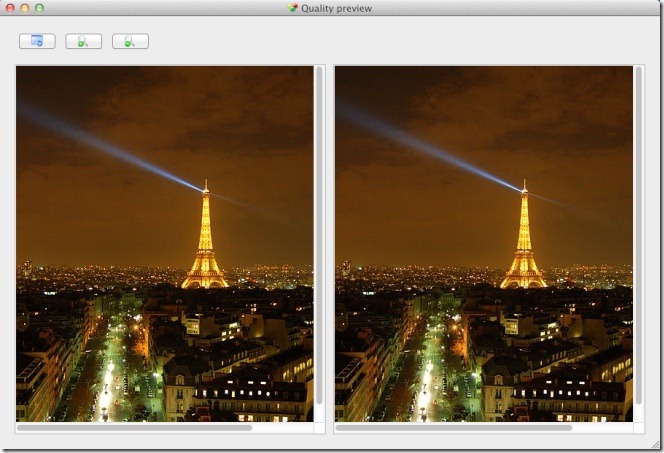
Hvis du vil stille inn et nytt navn på kriterier, går du til Gi nytt navn kategorien, velg Gjør nytt navn , definere et nytt navn mønster, og velg et nytt navn kriterier fra stikkord fall ned. Skriv inn et navn som skal brukes til å gi nytt navn til filer i henhold til den valgte taggen. Hvis du vil opprette undermappe for lagring av filene, kan du gå til Undermapper fane og følg etter. Denne funksjonen fungerer ikke på flere filer.
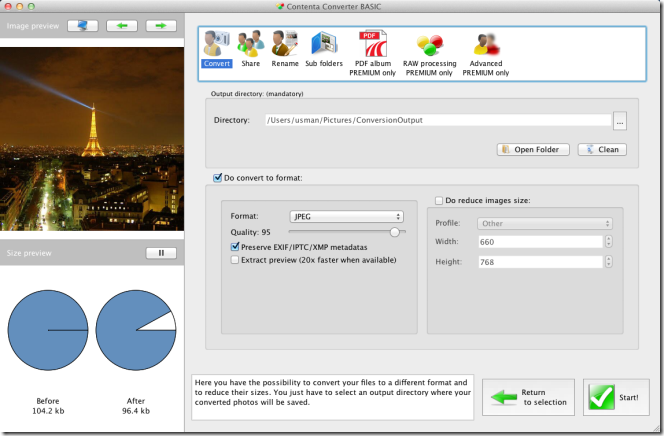
Når du er ferdig, klikker du på Start -knappen, og filene dine blir komprimert og konvertert. Et vindu åpnes med et sammendrag av filkonvertering.
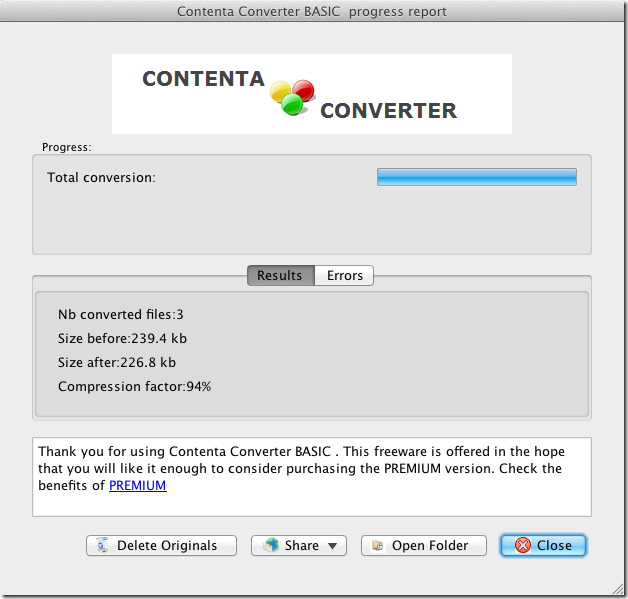
De konverterte filene har rimelig god kvalitet,med forskjellen mellom den originale og komprimerte filen er veldig liten eller ubetydelig. Appen har også en premiumversjon, som lar deg lage et PDF-album med bilder, behandle RAW-bilder og effekter til dem.
Få Contenta Converter Basic for Mac













kommentarer